Hvordan endre mappeikoner i Windows
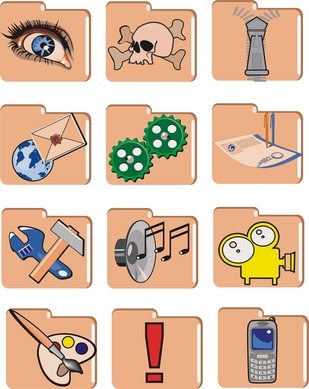
En av de tingene som gjør Windows så passelig er evnen til å endre ikonene som representerer mapper. Det er hundrevis av pre-laget ikoner som du kan velge mellom å gjøre mappene dine akkurat slik du vil ha dem. Du kan endre mappeikoner for å hjelpe deg å huske hva som er i en mappe, eller du kan bruke dem bare for å legge til litt moro og variasjon til datamaskinen.
Bruksanvisning
1 Høyreklikk på mappen du ønsker å tilpasse. Klikk på "Properties" nederst i høyreklikkmenyen som spretter ut av mappen. I mappe Properties vinduet som vises, klikker du på "Tilpass" -fanen.
2 Klikk på knappen merket "Change Icon" nær bunnen av egenskapsvinduet. I vinduet som vises, blar om de angitte ikonene til du finner den du ønsker å bruke på mappen. Klikk på ikonet, og klikk deretter "OK". Ikonet vinduet vil forsvinne, og du vil være tilbake i Mappeegenskaper. Klikk på "Apply" -knappen, etterfulgt av "OK". Dette vil lukke mappeegenskaper vinduet og mappen skal nå vises som ikonet som du nettopp valgte.
3 Bruk et ikon som du har laget selv ved å gå til ikon velge vindu som før, men denne gangen, klikk på "Browse" -knappen. Se gjennom mappene i nettleservinduet til du finner filen du ønsker skal vises som mappeikonet. Klikk på den og klikk "Åpne" knappen. Klikk "OK" i Icon vinduet. Tilbake i Mappeegenskaper klikker du på "Apply" og "OK" som før.
Hint
- Hvis din skreddersydde mappeikoner ikke vises riktig, kan du prøve å ta ut alt av fargen hvit i bildefilen, og deretter sette som mappeikonet igjen. Dette fungerer ikke alltid, men noen ganger kan det løse noen problemer der datamaskinen viser svart i stedet for hvit i ikonet.
- Selv om de fleste mappene kan ha sine ikoner endret, er det noen systemmapper som ikke kan tilpasses. For eksempel, er "Program Files" -mappen bare i stand til å bruke standard Windows mappeikonet.
